סקרי אזורי Wi-Fi, ניתוח, פתרון בעיות פועלים על MacBook (macOS 11+) או על כל מחשב נייד (Windows 7/8/10/11) עם כרטיס רשת אלחוטי תקני 802.11a/b/g/n/ac/ax.
כיצד לפתור תקלות של הפרעות Wi-Fi באמצעות NetSpot
אולי נראה ש-Wi-Fi הוא קסם, אבל הכל מסתכם במדע וגלי רדיו. אפילו טכנולוגיה מתקדמת זו יכולה להיות מופרעת על ידי הפרעות Wi-Fi. עם NetSpot, תוכלו לזהות בקלות את גורמי ההפרעות ולכוונן את ה-Wi-Fi שלכם.
כאשר המכשירים שלכם משתמשים ב-WiFi כדי להתחבר לאינטרנט, האותות נשלחים עם גלי רדיו ולמרות כל התכונות המתקדמות, יכולה להתרחש הפרעה אלחוטית. כתוצאה מכך, חיבור ה-WiFi שלכם עשוי להיות חלש ולא אמין.
מהו שיבוש אלחוטי וכיצד הוא משפיע על ביצועי Wi-Fi?
הפרעות אלחוטיות מתרחשות כאשר גורמים חיצוניים משבשים את גלי הרדיו שעליהם ה-Wi-Fi שלך מסתמך כדי לתקשר עם מכשירים. הפרעות אלה, הידועות כהפרעה בתדר רדיו, יכולות להוביל לעיכובים בחיבור והעברת נתונים, למהירויות רשת איטיות ולחוזק אות ירוד, מה שגורם לחוויית אינטרנט מתסכלת ולא אמינה.
אותות Wi-Fi משודרים בתדרי רדיו, בדומה לאופן שבו רדיו או טלוויזיה מקבלים אותות. כאשר מכשירים אחרים או מכשולים מפריעים לתדרים אלו, החיבור נחלש או הופך ללא יציב. הנה כמה מקורות נפוצים להפרעות אלחוטיות:

- מיקום הראוטר: הצבת הראוטר במקום המתואר בחלק המוקדש לכך חיונית למניעת אובדן אות והפרעות.
- מחסומים פיזיים: קירות, רצפות וחומרים כמו בטון או מתכת סופגים או חוסמים אותות Wi-Fi וגורמים לאזורים מתים.
- מכשירים מתחרים: מוניטורים לתינוק, טלפונים אלחוטיים ומפתחי דלתות במוסך פועלים לעיתים קרובות באותו התדר כמו Wi-Fi ומפריעים לאות.
- מכשירים חשמליים: מכשירי מטבח כמו מיקרוגלים יכולים לפלוט אותות המפריעים עם Wi-Fi, במיוחד בתדר 2.4 GHz.
- רשתות חופפות: במקומות צפופים כמו בנייני דירות, רשתות Wi-Fi מרובות באותו ערוץ יוצרות גודש והפרעות.
על ידי הבנת טבעו של הפרעות האות ומה גורם להפרעות WiFi, ניתן לטפל בנושאים אלו ביעילות.
מיקום נתב אלחוטי
כמובן שהאופן שבו אתה מציב את המנתב שלך האלחוטי ישפיע על אזור הכיסוי שלך ועוצמת אות ה-WiFi. מיקום שגוי יכול להוביל לאותות חלשים, אזורים מתים ומהירות רשת איטית.

כיצד לפתור בעיות :
- מקם את הנתב האלחוטי במרכז השטח שבו הרשת נדרשת. אם הנתב ממוקם לא במרכז, האות לא יהיה אחיד, וישאיר חלק מהשטח ללא כיסוי טוב.
- ודא שהאנטנה של הנתב היא אנכית. בעוד שרבות מהאנטנות ניתנות לכוונון, מיקום ישר בדרך כלל מספק את הביצועים הטובים ביותר. עבור נתבים עם אנטנות מרובות, כיוונן בזוויות שונות, כמו אחת אנכית ואחת בזווית, יכול לשפר את כיסוי האות.
- מקם את הנתב שלך על משטח מוגבה. שולחן או מדף יעניקו קליטה טובה יותר מאשר מיקום על הרצפה. הימנע מהצבתו ליד מכשירים אלקטרוניים כמו מיקרוגל או טלפונים אלחוטיים, וכן ליד אובייקטים ממתכת או מראות, שיכולים לגרום להפרעות בתדר הרדיו.
- אם יש לך מספר קומות, מקם את הנתב האלחוטי בקומה הגבוהה יותר. זה עוזר לאות להתפשט כלפי מטה בצורה יעילה יותר, ומשפר את הכיסוי בכל הקומות.

כדי להפיק את המרב מהגדרת ה-Wi-Fi שלך, השתמש בכלים כמו NetSpot לניתוח הרשת שלך וליצירת מפת חום. זה מאפשר לך להמחיש את עוצמת האות ולבצע התאמות מבוססות נתונים למקם את הנתב האלחוטי שלך בצורה אופטימלית.
מכשולים פיזיים
הבנייה של מבנה, בין אם זה בית או משרד, משפיעה משמעותית על הטווח ומהירות התקשורת האלחוטית. אחת מהסיבות העיקריות להפרעה ב-WiFi היא נוכחות של מכשולים פיזיים שמחלישים או חוסמים את גלי הרדיו שבהם משתמש ה-WiFi. הבנה של מה מפריע ל-WiFi היא קריטית לאופטימיזציה של ביצועי הרשת שלך.
חומרים שונים משפיעים ברמות שונות על אותות ה-Wi-Fi. בעוד עץ וזכוכית גורמים להפרעה מינימלית, חומרים כמו בטון, לבנים ומתכת יכולים להפחית באופן דרסטי את איכות האות ולהוביל ל מהירויות רשת איטיות. לדוגמה, מראות יכולות ליצור רמות גבוהות של הפרעה לאות ה-wifi על ידי החזרה ופיזור של גלי הרדיו. הנה פירוט של איך מחסומים שונים משפיעים על ה-Wi-Fi:
| סוג המכשול | רמת ההפרעה |
| עץ | נמוכה |
| גבס | נמוכה |
| חומר סינתטי | נמוכה |
| זכוכית | נמוכה |
| מים | בינונית |
| בלוקים | בינונית |
| שיש | בינונית |
| בטון | גבוהה |
| מתכת | גבוהה |
| מראה | גבוהה מאוד |
כיצד לפתור בעיות:
אם אתם חושדים שחסמים פיזיים גורמים להפרעות אלחוטיות, ישנם מספר צעדים פשוטים שניתן לבצע כדי לשפר את עוצמת האות:
- העתקת המכשיר האלחוטי: אפילו העתקת נתב Wi-Fi או מכשיר מספר רגליים יכולה להשפיע באופן ניכר על איכות האות. כיוונון כיוון האנטנה יכול גם לעזור להפחית הפרעות WiFi.

- הוספת מגדיל טווח לרשת ה-Wi-Fi : לאזורים בהם לא ניתן להימנע ממכשולים פיזיים, מגדיל טווח לרשת ה-Wi-Fi יכול לשדר מחדש את האות, וכך להבטיח כיסוי טוב יותר אפילו באזורים מרוחקים. זה מועיל במיוחד להתגבר על הפרעות תדר WiFi שנגרמות על ידי קירות עבים או קומות מרובות.

- שקול מתאמי Powerline: במקומות גדולים יותר עם סידורי פריסה מאתגרים, מתאמי Powerline משתמשים בחיווט החשמלי הקיים שלכם להרחבת הרשת. שילובם עם מאריך Wi-Fi מספק פתרון אמין לאזורים עם הפרעות אלחוטיות גבוהות.
על ידי הבנת הגורמים להפרעות WiFi וכיצד לטפל בהן, תוכלו לשפר משמעותית את ביצועי הרשת שלכם. כלים כמו NetSpot יכולים לעזור לכם לזהות הפרעות WiFi על ידי מתן תובנות מפורטות לגבי עוצמת האות והכיסוי, מה שמקל על התגברות על מכשולים ושמירה על חיבור אלחוטי אמין.
הפרעת תדרים (מכשירים אלחוטיים אחרים)
מכשירים רבים, אפילו כאלה שאינם מחוברים ישירות לרשת ה-Wi-Fi שלך, יכולים לגרום להפרעת תדר על ידי פעולה באותו ספקטרום של 2.4 GHz או 5 GHz. הפרעה זו משבשת את גלי הרדיו שעליהם תלוי ה-Wi-Fi שלך, כלומר הרשת עשויה להיות איטית יותר או להתנתק, מה שגורם לביצועים גרועים ומתסכלים. הכרה במה גורם להפרעות WiFi וטיפול בכך הוא המפתח לשמירה על חיבור אמין.
מכשירים כמו גאדג'טים בלוטות', טלפונים אלחוטיים ומוניטורים לתינוקות פועלים לעיתים קרובות בתחום 2.4 GHz, מתחרים ישירות עם ה-Wi-Fi שלך על רוחב פס. באופן דומה, מכשירים כמו מיקרוגלים פולטים רעש תדר רדיו שמשבש אותות, במיוחד עבור נתבים ישנים. אפילו גורמים פחות ברורים, כמו צלחות לוויין מחוברות בצורה גרועה, מקורות כוח או מסכים חיצוניים, יכולים לגרום להפרעות אות WiFi ולהידרדרות נוספת באיכות הרשת.
כדי לעזור לך לזהות ולטפל במה שמפריע ל-WiFi, הנה טבלה מפורטת המציגה את מקורות ההפרעה הנפוצים ביותר, השפעתם על הרשת שלך ופתרונות מעשיים:
| מקור הפרעה | השפעה על Wi-Fi | פתרון |
| מיקרוגל | גורם להפרעות, במיוחד בספקטרום של 2.4 GHz, מאט את הרשת או גורם לניתוקים בזמן שימוש. | מקמו את הראוטר הרחק מהמיקרוגל, במיוחד עבור ראוטרים ישנים הפועלים על 2.4 GHz. |
| טלפון אלחוטי | מפריע לספקטרום 2.4 GHz במהלך שיחות פעילות, גורם לשיבושים גדולים באות. | השתמשו בטלפוני DECT או הניחו את הראוטר הרחק מהטלפונים האלחוטיים. |
| צלחת לוויין עם חיווט לקוי | יכול לגרום להפרעות משמעותיות באות אם החיווט לקוי או הכבלים מתדרדרים. | ודאו שהחיווט נכון והחליפו כבלים מתדרדרים של צלחות לוויין. |
| מכשירים אלחוטיים אחרים | מייצר הפרעות מרמקולים אלחוטיים, מוניטורי תינוקות ומכשירים בספקטרום 2.4 GHz או 5 GHz. | הרחיקו מכשירים כמו מצלמות ורמקולים אלחוטיים מהראוטר; עברו ל-5 GHz אם ניתן. |
| מקורות חשמל | יוצר הפרעות מקווים חשמליים קרובים, מסילות חשמל או תיבות מפסק. | הימנעו מלהניח את הראוטר ליד קווים או ציוד חשמלי. |
| כבלים עם מיגון לקוי | יוצר הפרעות אם הכבלים עם מיגון לקוי; ניתן לפתור על ידי החלפת כבלים. | החליפו כבלים עם מיגון לקוי והימנעו מהנחת כבלים במקביל לקווי חשמל. |
| מסכים חיצוניים ותצוגות LCD | גורם להפרעות בספקטרום 2.4 GHz (ערוצים 11-14), מתגבר עם חיבור מסכים חיצוניים. | הזיזו את הראוטר למקום אחר או עברו ל-5 GHz או לערוצים נמוכים יותר ב-2.4 GHz. |
| WiFi של שכנים | רשתות חזקות חופפות יכולות ליצור עומס באות ולהפחית את ביצועי הרשת. | שנו את ערוץ ה-Wi-Fi שלכם או עברו ל-5 GHz כדי להימנע מהפרעות חופפות. |
כיצד לפתור בעיות :
- תמיד רעיון טוב לכבות ולנתק מכשירים אלקטרוניים באופן זמני כדי לראות איך זה משפיע על הבעיה בהפרעות האלחוטיות.
- אפשרות נוספת היא להזיז את המכשירים האלחוטיים.
- אם אתה מרגיש שיש מכשיר אלחוטי מסוים שגורם לבעיה, בדוק אם הוא מציע אפשרויות להחלפת ערוצי WiFi. נסה לעבור לתדר העמיד 5 GHz.

- אם זה עדיין לא עוזר לך, תוכל לנסות את הדגמים המעודכנים עם הגנה טובה יותר מפני רעש גלי רדיו.
הפרעות תדרים יכולות להיפתר גם על ידי שינוי הערוץ של נתב ה-WiFi. ניתן בדרך כלל להגדיר את הערוץ מ-1 עד 11 לתדר השידור.

נתבים יקרים ומתקדמים יותר יכולים לשדר בתדר של 5 גיגה-הרץ, שזה מעולה.
על ידי הבנת הגורמים להפרעות ב-WiFi וכיצד לזהות אותן, תוכל ליישם פתרונות אלו כדי להבטיח שהרשת שלך לא תהיה יותר איטית או תתנתק באופן בלתי צפוי.
התערבות מרשתות Wi-Fi מתחרות
כאשר מספר רשתות Wi-Fi באותו אזור פועלות על אותו ערוץ תדר, הן לרוב גורמות להפרעות אות Wi-Fi על ידי תחרות על רוחב הפס. זו בעיה נפוצה בערים ובבניינים גדולים, שבהם רשתות חופפות גורמות למהירויות נמוכות יותר, ניתוקים ואי יציבות כללית. בצפון אמריקה, רשתות Wi-Fi משתמשות ב-11 ערוצי תדר, בעוד שבאזורים אחרים יכולים להיות עד 13.
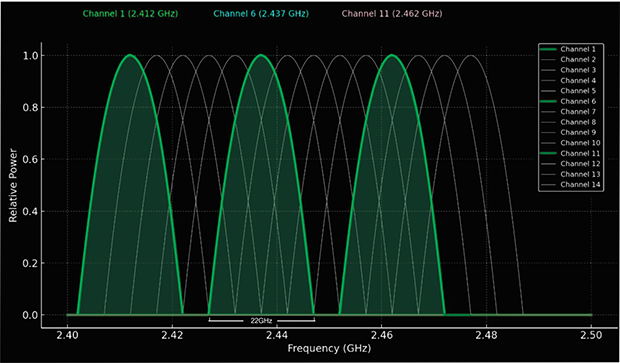
כאשר מספר רשתות משתפות את אותו ערוץ, מתרחשים הפרעות מצד נתבים אלחוטיים, מה שמוביל לביצועים ירודים.
סוגי הפרעות WiFi
הפרעות Wi-Fi אפשר לסווג באופן כללי לשלושה סוגים:
- ללא חפיפה: הרשתות משתמשות בערוצים נפרדים לחלוטין, מה שמוביל להיעדר הפרעות ולביצועים מיטביים.

- חפיפה מלאה: רשתות משתמשות באותו ערוץ אך יכולות לנהל גישה בשל פרוטוקולים להימנעות מהתנגשויות של Wi-Fi, מה שממזער הפרעות בהשוואה לחפיפה חלקית.

- חפיפה חלקית: רשתות משתמשות בערוצים סמוכים, דבר שיוצר הפרעה משמעותית כאשר האותות נתפסים כרעש אחד לשני.

התרשים שלהלן ממחיש כיצד ביצועי הרשת משתנים על פי סוג חפיפת הערוצים:
| סוג חפיפת ערוצים | השפעה על ביצועי הרשת |
| ללא חפיפה | ביצועים מקסימליים, ללא הפרעות. |
| חפיפה מלאה | ירידה מתונה בביצועים, אך טובה יותר מחפיפה חלקית. |
| חפיפה חלקית | ירידה משמעותית בביצועים עקב הפרעות גבוהות. |
כיצד לפתור בעיות
נתבים מודרניים כוללים לעיתים קרובות תכונות לזיהוי והחלפת ערוצים אוטומטית לפחות עמוסים. בדקו את מדריך המשתמש של הנתב כדי להפעיל אפשרות זו. אם החלפה אוטומטית לא פותרת את הבעיה, נסו להגדיר ידנית את הערוץ והריצו בדיקת מהירות כדי לקבוע איזה מהם מציע את הביצועים הטובים ביותר.
השתמשו בסורק הפרעות WiFi כמו NetSpot לניתוח רשתות סמוכות ולהבין מה גורם להפרעות WiFi, כך שתוכלו לבחור בערוץ אופטימלי. עבור משתמשי Android, ישנו כלי חזק לניתוח רשתות Wi-Fi, ביצוע סקרים ובדיקת מהירות אינטרנט ישירות מהטלפון החכם או הטאבלט, מה שמקל על איתור מה שמשבש את ה-WiFi בסביבתכם.

נתח רשתות WiFi סביבך, ערוך סקרים אלחוטיים ובדוק מהירות אינטרנט - הכל באמצעות טלפון או טאבלט בידיך.


מכשולים אחרים
ביצועי Wi-Fi יכולים להיות מושפעים גם על ידי מכשולים פחות נפוצים שלא משתלבים בקטגוריות מסורתיות ועדיין גורמים להפרעות אלחוטיות:
- מכשירי שמיעה: מכשירים כמו מכשירי שמיעה יכולים לגרום להפרעות מקומיות כאשר ממוקמים קרוב מדי למקור האות של ה-Wi-Fi.
- קוים ותחנות חשמל: למרות שאינם מקור ישיר להפרעה, אלה יכולים ליצור רעש אלקטרומגנטי שמשפיע על החיבור שלך.
- אזורים מתפוצצים (כגון מכרות): פעולות בעוצמה גבוהה באזורים כאלה יכולים להפריע לאותות הסמוכים.
- מיקום היד: אפילו האופן שבו אתה מחזיק את הטלפון יכול לחסום אנטנות ולגרום להפרעות לאות ה-WiFi. התאם את האחיזה שלך כדי לשפר את עוצמת האות.
כיצד לזהות ולהעלים הפרעות WiFi עם NetSpot
כאשר אתה נתקל בבעיות רשת, NetSpot יכולה לעזור לך לקבוע האם הפרעות אלחוטיות הן הסיבה. התוכנה סורקת רשתות Wi-Fi בסביבה, מציגה את השימוש בערוצים, ומספקת מידע שמאפשר לך לשפר את הגדרות הנתב שלך לביצועים טובים יותר ולהפחית צפיפות מרשתות חופפות.

על ידי ביצוע סקרי אתר, תוכלו לאתר אזורים עם אות חלש ואם מכשולים פיזיים גורמים לבעיות, לזהות את מיקום הנתב האידיאלי כדי להבטיח כיסוי מירבי.
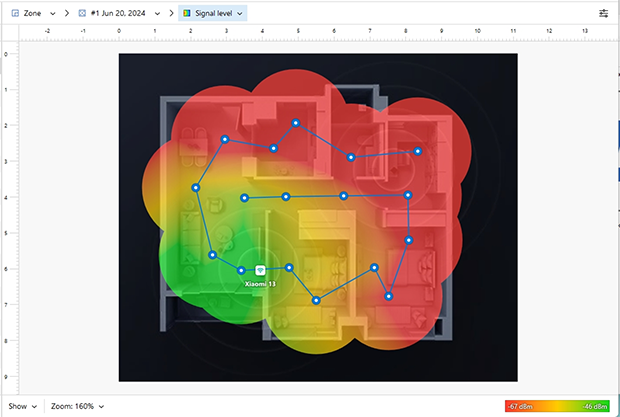
באזורים עם הפרעות קשות, שקול לשדרג ל-ראוטר כפול-פס 802.11ac או 802.11ax, המציע ביצועים טובים יותר ואת האפשרות להשתמש בפס ה-5 GHz הפחות עמוס. עבור מבנים רב-מפלסיים, התקנת ראוטרים נוספים במצב גישור יכולה לחסל מרווחי כיסוי ולהפחית את גורמי ההפרעות ב-WiFi הקשורים לרשתות חופפות.
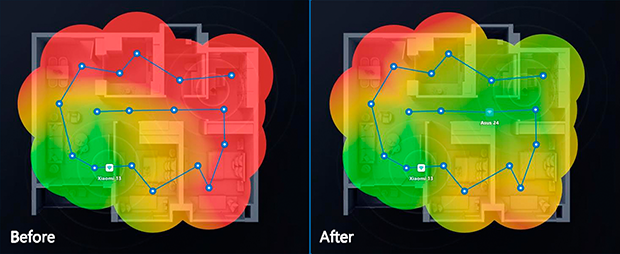
על ידי הבנה כיצד לזהות הפרעות WiFi ושימוש בכלים כמו NetSpot, תוכלו להתמודד עם בעיות הרשת המאתגרות ביותר, להבטיח חיבורים מהירים, אמינים וללא הפרעות.
הפרעות WiFi — שאלות נפוצות
כדי להפסיק את ההפרעה ברשת ה-WiFi, התחילו בלמקם מחדש את הנתב האלחוטי במקום מרכזי ומוגבה, הרחק מקירות, מראות וחפצים ממתכת. השתמשו בסורק הפרעות WiFi כמו NetSpot כדי לזהות רשתות חופפות ולבחור את הערוץ הכי פחות עמוס. אם מחסומים פיזיים הם בעיה, שקלו להשתמש במכשירי הרחבה ל-Wi-Fi או במתאמי Powerline כדי לשפר את הכיסוי באזורים חלשים.
אם יש הפרעה פיזית באות ה-WiFi שלך, תוכל/י לאבחן אותה על ידי ביצוע הפעולות הבאות:
- הערך/י את מרכז האזור שמכוסה אלחוטית ושם/י את הנתב במרכז זה. ראה/י איך זה משפיע על האות.
- נסה/י להעמיד את אנטנת הנתב בצורה אנכית.
- שום/י את הנתב על משטח מוגבה, לדוגמה שולחן.
חומרים צפופים כגון בטון, מתכת ולבנים הם החוסמים החזקים ביותר של אותות Wi-Fi. מראות גם יוצרות רמות גבוהות של הפרעות אותות WiFi על ידי החזרת ופיזור גלי רדיו. מיקום הנתב שלך רחוק מהחומרים הללו יכול לשפר את עוצמת האות.
בכל בניין יש קירות ורהיטים ומכשולים אפשריים אחרים שמפריעים לאות האלחוטי. בדוק אם תוכל לשפר את אות ה-WiFi הגרוע על ידי:
- העברת המכשיר האלחוטי למקום אחר. אפילו כמה צעדים יכולים לעשות הבדל עצום בעוצמת אות ה-WiFi. אפילו כיוון האנטנה עשוי לעזור.
- הוספת מאריך WiFi לרשת שלך.
- קניית מתאם Powerline. מתאמים אלה יעילים מאוד עבור שטחים גדולים עם קירות עבים.
הפרעות אלחוטיות מתרחשות כאשר גורמים חיצוניים משבשים את גלי הרדיו הנמצאים בשימוש על ידי Wi-Fi לצורכי תקשורת. הדבר יכול לגרום למהירויות איטיות, ניתוקי חיבורים ואותות חלשים. מקורות נפוצים כוללים מחסומים פיזיים, רשתות חופפות ומכשירים הפועלים בתדרים דומים.
התחל בהפעלת החלפת ערוצים אוטומטית בנתב ה-WiFi שלך. עיין במדריך למשתמש אם אינך בטוח כיצד לעשות זאת. אם המהירות עדיין איטית, נסה להגדיר ערוץ ידנית ולבצע בדיקת מהירות. נסה את NetSpot — זהו סורק ערוצי WiFi מצוין.
בעזרת NetSpot תוכלו לראות באילו ערוצים אלחוטיים משתמשים רשתות אחרות, ואיזה ערוץ עשוי להיות פתרון טוב יותר עבור רשת ה-WiFi שלכם.
